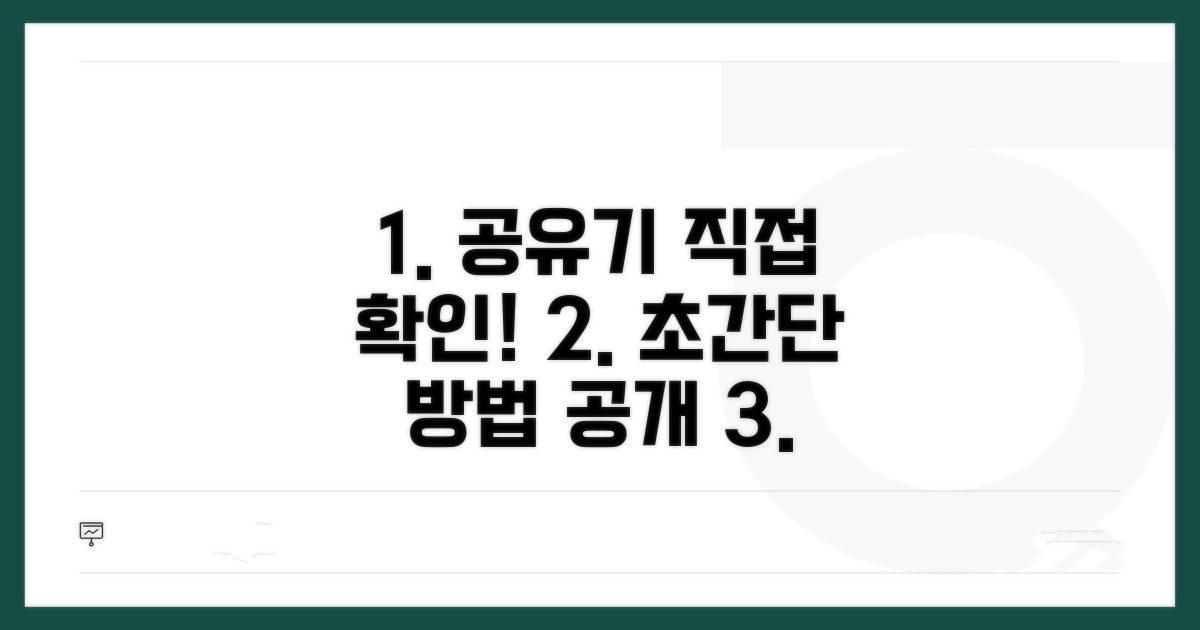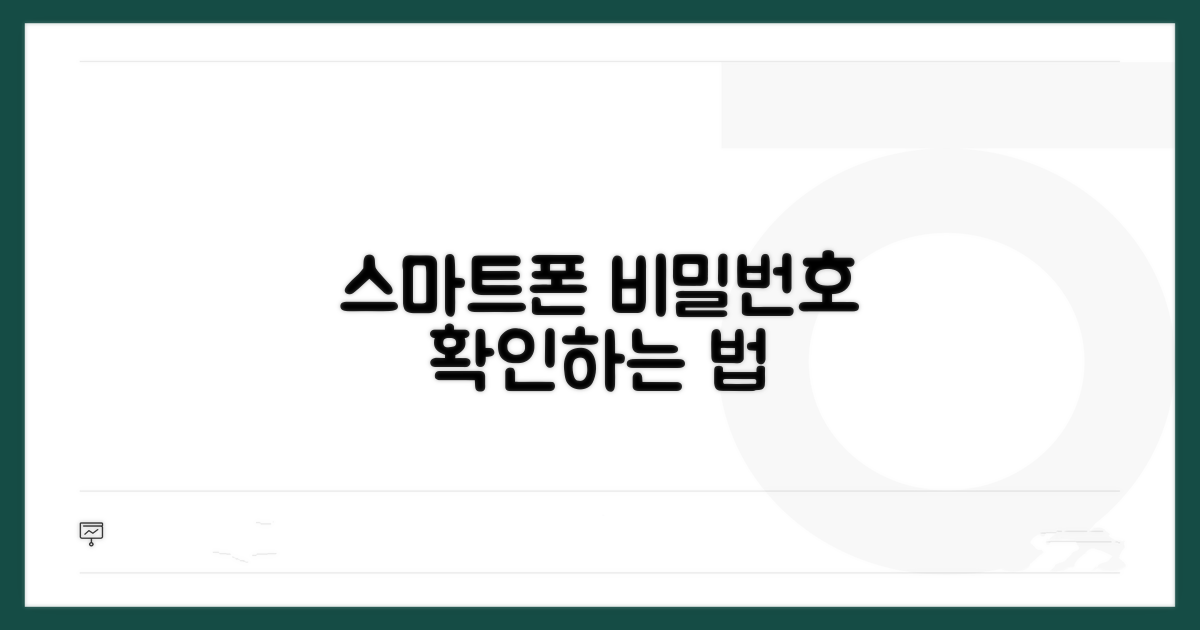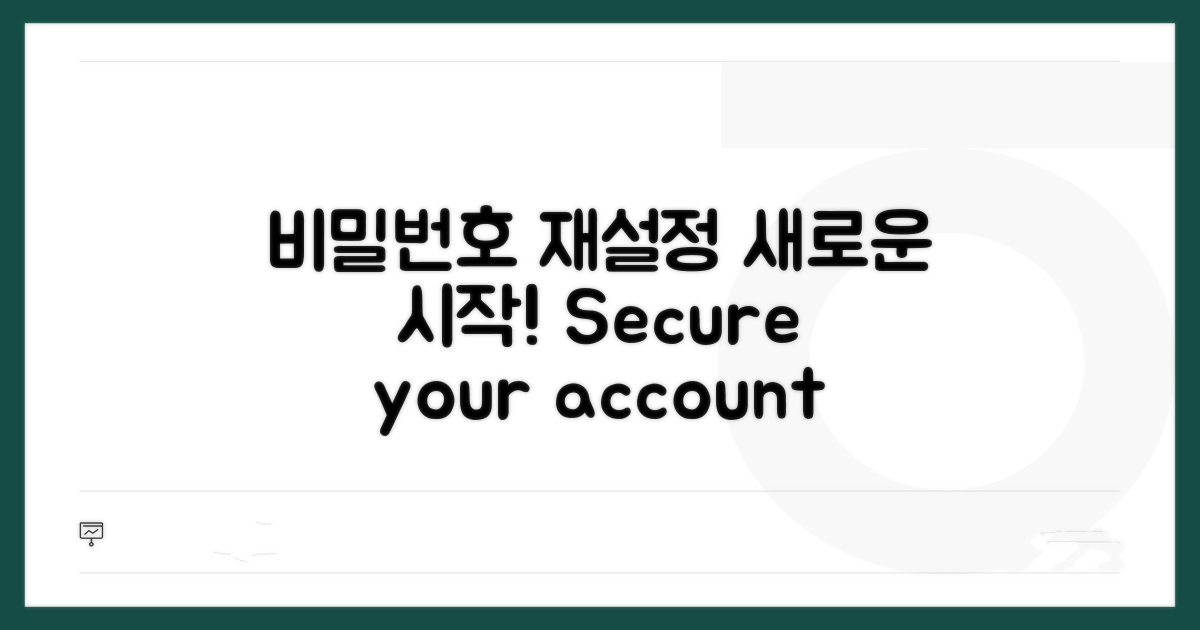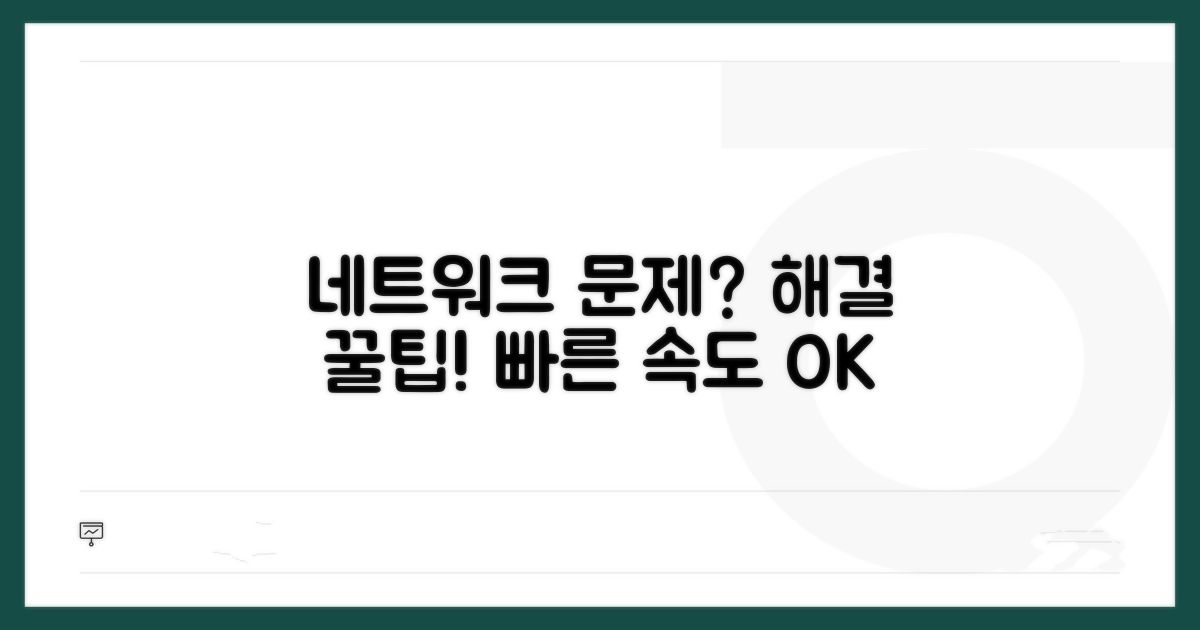와이파이 비밀번호 까먹음 복구 방법 | 무선 네트워크 비밀번호 분실시 찾고 재설정하기, 갑자기 필요할 때 어떻게 해야 할지 막막하시죠? 당황하지 마세요. 이 글에서 정확하고 쉬운 해결 방법을 바로 알려드립니다.
인터넷에는 온갖 정보가 넘쳐나지만, 내 상황에 맞는 진짜 해결책을 찾기란 쉽지 않습니다. 잘못된 정보로 시간을 낭비하거나 오히려 상황을 더 복잡하게 만들 수도 있죠.
하지만 걱정 마세요. 간단한 몇 단계만 따라 하면 잃어버린 와이파이 비밀번호를 쉽게 찾거나 재설정할 수 있습니다. 이 글을 끝까지 읽으면 더 이상 인터넷을 헤맬 필요 없이 문제를 해결하실 수 있을 거예요.
Contents
와이파이 비밀번호 까먹었을 때 찾는 법
집에서든 카페에서든 와이파이 없이는 불편한 시대입니다. 그런데 자주 사용하는 와이파이 비밀번호를 깜빡했을 때 어떻게 해야 할까요? 이럴 때 당황하지 않고 쉽게 비밀번호를 찾거나 재설정하는 방법을 알려드릴게요.
가장 쉬운 방법은 이미 와이파이에 연결되어 있는 스마트폰이나 노트북에서 비밀번호를 확인하는 것입니다. 대부분의 스마트폰 설정 메뉴에서 연결된 와이파이의 비밀번호를 볼 수 있습니다.
예를 들어, 안드로이드 스마트폰에서는 ‘네트워크 및 인터넷’ > ‘Wi-Fi’ 설정으로 들어가 해당 와이파이를 누르면 ‘QR 코드’ 또는 ‘비밀번호 보기’ 옵션이 나타납니다. 아이폰의 경우 ‘설정’ > ‘Wi-Fi’에서 비밀번호를 보려면 Face ID나 Touch ID 인증이 필요합니다.
와이파이 비밀번호를 까먹음 복구 방법 중 또 다른 간단한 방법은 공유기 자체를 확인하는 것입니다. 많은 공유기 제품에는 초기 설정된 와이파이 이름(SSID)과 비밀번호가 스티커로 부착되어 있습니다.
주로 공유기 바닥이나 뒷면에 붙어 있으며, ‘Wi-Fi Password’, ‘WPA Key’ 등으로 표시된 부분을 찾으면 됩니다. 이전에 비밀번호를 변경하지 않았다면 이 정보로 접속할 수 있습니다. 만약 변경했다면 이 방법은 적용되지 않습니다.
이 방법은 조금 더 기술적이지만, 익숙해지면 매우 유용합니다. 인터넷 브라우저 주소창에 공유기 관리자 페이지 IP 주소를 입력하여 접속하는 방식입니다.
일반적으로 ‘192.168.0.1’ 또는 ‘192.168.1.1’을 많이 사용합니다. 로그인 정보는 공유기 모델마다 다르지만, 보통 사용자 이름과 비밀번호가 모두 ‘admin’이거나, 공유기 스티커에 별도로 표시되어 있습니다. 로그인 후 ‘무선 설정’ 메뉴에서 현재 와이파이 비밀번호를 확인하거나 변경할 수 있습니다.
| 확인 방법 | 필요 사항 | 난이도 |
| 연결된 기기 확인 | 기존 연결 스마트폰/노트북 | 하 |
| 공유기 스티커 확인 | 공유기 본체 | 하 |
| 관리자 페이지 접속 | IP 주소, 로그인 정보 | 중 |
위 방법으로도 비밀번호를 찾기 어렵다면, 마지막 방법은 공유기 초기화 후 재설정하는 것입니다. 이 경우 기존의 모든 설정이 초기화되므로 주의가 필요합니다.
공유기 뒷면의 ‘Reset’ 버튼을 뾰족한 물건으로 10초 이상 길게 누르면 초기화됩니다. 초기화 후에는 공유기 스티커에 적힌 기본 비밀번호로 접속하여 원하는 새 비밀번호로 변경 설정해야 합니다.
꿀팁: 비밀번호를 잊지 않도록 메모장에 적어두거나, 자주 사용하는 비밀번호 패턴을 활용하는 것이 좋습니다.
- 기존 연결 기기 확인: 가장 빠르고 쉬운 방법
- 공유기 스티커 확인: 초기 설정된 비밀번호 확인
- 관리자 페이지 접속: 웹 브라우저를 통한 설정 접근
- 공유기 초기화: 모든 설정을 처음으로 되돌리는 방법
공유기 직접 확인하는 쉬운 방법
가장 확실하고 빠른 와이파이 비밀번호 복구 방법은 공유기 자체를 직접 확인하는 것입니다. 공유기 뒷면이나 옆면에 붙어 있는 스티커를 살펴보세요. 보통 ‘SSID’와 ‘Password(또는 Key, PIN)’라고 표기된 부분에서 해당 정보를 찾을 수 있습니다. 이 방법은 별도의 프로그램 설치나 복잡한 설정 없이 1-2분 내에 해결 가능합니다.
만약 스티커 정보가 지워졌거나 접근이 어렵다면, 공유기 관리자 페이지에 접속하여 비밀번호를 재설정하거나 확인할 수 있습니다. 웹 브라우저 주소창에 공유기 IP 주소(일반적으로 192.168.0.1 또는 192.168.1.1)를 입력하고 접속하세요. 초기 아이디와 비밀번호는 ‘admin’인 경우가 많으며, 이는 공유기 설명서나 제조사 홈페이지에서 확인할 수 있습니다. 로그인 후 ‘무선 설정’ 또는 ‘Wi-Fi 설정’ 메뉴에서 현재 비밀번호를 확인하거나 새로운 비밀번호로 변경할 수 있습니다.
이 과정에서 아이디와 비밀번호를 잊었다면, 공유기 본체의 리셋 버튼을 눌러 초기화해야 할 수도 있습니다. 리셋 시에는 모든 설정이 초기화되므로, 다시 설정해야 하는 번거로움이 발생할 수 있습니다. 따라서 가능한 한 공유기 스티커 정보를 활용하거나 관리자 페이지 접속을 시도하는 것이 좋습니다.
새로운 와이파이 비밀번호를 설정할 때는 보안 강화를 위해 영문 대소문자, 숫자, 특수문자를 조합하여 8자리 이상으로 만드는 것이 좋습니다. 너무 간단한 비밀번호는 해킹에 취약할 수 있습니다. 또한, 변경된 비밀번호를 잊지 않도록 메모해두거나 안전한 곳에 보관하는 습관을 들이는 것이 중요합니다. 무선 네트워크 비밀번호 분실 시 찾고 재설정하기 위한 이 정보들이 도움이 되기를 바랍니다.
스마트폰으로 비밀번호 확인하기
가장 먼저 스마트폰을 활용하여 와이파이 비밀번호를 확인하는 방법을 알아보겠습니다. 대부분의 안드로이드와 iOS 기기에서 지원하는 기능입니다.
안드로이드 스마트폰에서는 설정 메뉴를 통해 연결된 와이파이의 비밀번호를 쉽게 확인할 수 있습니다. 먼저 ‘설정’ 앱에 접속해주세요.
‘연결’ 또는 ‘네트워크 및 인터넷’ 메뉴로 들어가 ‘Wi-Fi’를 선택합니다. 현재 연결된 와이파이 옆의 톱니바퀴 모양 아이콘을 누르세요.
화면 하단에 있는 ‘비밀번호 보기’ 또는 ‘비밀번호 표시’ 옵션을 찾으세요. 이 버튼을 누르면 기기 잠금 해제(패턴, PIN, 지문 등)를 요구한 후 비밀번호가 나타납니다.
아이폰의 경우, iOS 16 버전 이상부터 연결된 와이파이 비밀번호 확인이 가능합니다. ‘설정’ 앱을 열어주세요.
‘Wi-Fi’ 메뉴로 이동하여 현재 연결된 네트워크 이름 옆의 ‘i’ 버튼을 탭합니다. 그러면 네트워크 설정 정보가 표시됩니다.
‘암호’ 항목을 탭하면 Face ID, Touch ID 또는 기기 암호 입력을 통해 비밀번호를 확인할 수 있습니다. 와이파이 비밀번호 까먹음 복구 방법 중 가장 간편한 방법입니다.
이 방법은 현재 스마트폰에 연결되어 있는 와이파이 네트워크의 비밀번호만 확인할 수 있습니다. 이전에 연결했었지만 현재는 연결되지 않은 네트워크의 비밀번호는 이 방법으로 찾을 수 없습니다.
만약 스마트폰으로도 확인이 어렵다면, 공유기 자체의 라벨을 확인하거나 관리자 페이지에 접속해야 할 수 있습니다. 이는 기기 제조사나 인터넷 서비스 제공업체(ISP)에 따라 다릅니다.
새로운 비밀번호 재설정하기
와이파이 비밀번호 복구 시 겪을 수 있는 현실적인 문제점들을 알려드릴게요. 미리 알아두면 당황하는 일을 줄일 수 있습니다.
가장 흔한 문제는 공유기 관리자 페이지 접속 자체가 안 되는 경우입니다. IP 주소를 잘못 입력하거나, 공유기 자체에 문제가 생긴 것이죠.
특히, 관리자 페이지에서 ‘잘못된 사용자 이름 또는 비밀번호’ 오류가 반복되면 당황스럽습니다. 이는 초기 비밀번호를 변경했는데 잊어버렸거나, 기본값이 아닌 다른 비밀번호로 설정되었을 때 발생합니다. 공유기 초기화가 유일한 해결책일 수 있습니다.
다른 사람이 공유기 설정을 임의로 변경했을 가능성도 배제할 수 없습니다. 특히 보안에 취약한 와이파이를 사용한다면 더욱 주의해야 합니다.
이 경우, 비밀번호를 재설정하려 해도 이미 설정값이 바뀌어 있어 복구가 불가능한 상황에 놓일 수 있습니다. 이때는 공유기 초기화 후, 새롭게 비밀번호를 설정하는 것이 가장 확실한 방법입니다.
⚠️ 비밀번호 복구 함정: 공유기 자체에 암호를 복구하는 기능은 없습니다. 비밀번호를 잊었다면 사실상 재설정만 가능하며, 관리자 페이지 접속이 막혔다면 공유기 초기화 후 처음부터 다시 설정해야 합니다.
- 관리자 비밀번호 분실: 와이파이 비밀번호와는 별개로 공유기 관리자 페이지 접속 비밀번호를 잊으면 설정 변경이 어렵습니다.
- 공유기 모델별 설정 방법 차이: 사용하는 공유기 제조사 및 모델에 따라 설정 메뉴와 방식이 다릅니다.
- 인터넷 회선 문제: 공유기 설정 이전 인터넷 회선 자체에 문제가 있는지 확인이 필요합니다.
네트워크 연결 문제 해결 꿀팁
무선 네트워크 비밀번호 분실 시 당황하지 않고 침착하게 대응하는 것이 중요합니다. 일반적인 접근 방식 외에도 몇 가지 심층적인 방법을 활용하면 더욱 신속하고 확실하게 비밀번호를 복구하거나 재설정할 수 있습니다.
가장 확실한 방법 중 하나는 라우터의 관리자 페이지에 직접 접속하는 것입니다. 인터넷 브라우저 주소창에 192.168.0.1 또는 192.168.1.1과 같은 기본 게이트웨이 주소를 입력하세요.
로그인 정보(사용자 이름 및 비밀번호)는 라우터 뒷면이나 설명서에서 찾을 수 있으며, 초기 설정이 변경되지 않았다면 ‘admin/admin’ 또는 ‘admin/password’와 같은 기본값을 시도해볼 수 있습니다. 성공적으로 로그인하면 무선 설정 메뉴에서 현재 비밀번호를 확인하거나 변경할 수 있습니다.
이미 해당 네트워크에 연결된 적이 있는 스마트폰을 활용하는 것도 유용한 방법입니다. 안드로이드 최신 버전에서는 설정 메뉴에서 저장된 Wi-Fi 네트워크 정보를 확인하고 비밀번호를 볼 수 있는 기능을 제공합니다.
iOS 기기의 경우 iCloud 키체인 동기화가 활성화되어 있다면, 다른 Apple 기기에서 해당 네트워크 정보를 불러와 비밀번호를 확인할 수 있습니다. 이 방법은 와이파이 비밀번호 까먹음 복구 방법으로 간편하게 활용할 수 있습니다.
전문가 팁: 라우터 초기화는 모든 설정을 공장 출하 상태로 되돌리므로, 비밀번호 복구가 불가능할 경우 최후의 수단으로 고려해야 합니다. 초기화 후에는 네트워크 이름(SSID)과 비밀번호를 포함한 모든 설정을 다시 구성해야 합니다.
- 기본 게이트웨이 찾기: 명령 프롬프트(Windows)나 터미널(macOS)에서 ‘ipconfig’ 또는 ‘ifconfig’ 명령어를 사용하면 더 정확하게 라우터 IP 주소를 확인할 수 있습니다.
- 기기별 설정 확인: 안드로이드 버전이나 iOS 버전에 따라 Wi-Fi 비밀번호 확인 방법이 조금씩 다를 수 있으니, 사용 중인 기기의 공식 지원 문서를 참고하는 것이 좋습니다.
- ISP 지원 활용: 인터넷 서비스 제공업체(ISP)에서 제공하는 공유기를 사용 중이라면, 고객센터에 문의하여 비밀번호 재설정이나 확인 도움을 받을 수 있습니다.
자주 묻는 질문
✅ 이미 와이파이에 연결된 스마트폰으로 비밀번호를 확인할 수 있나요?
→ 네, 안드로이드 스마트폰에서는 ‘네트워크 및 인터넷’ > ‘Wi-Fi’ 설정에서 해당 와이파이를 눌러 ‘QR 코드’ 또는 ‘비밀번호 보기’ 옵션을 통해 확인할 수 있습니다. 아이폰의 경우 Face ID나 Touch ID 인증 후 ‘설정’ > ‘Wi-Fi’에서 비밀번호를 볼 수 있습니다.
✅ 와이파이 비밀번호를 잊어버렸을 때 공유기 자체에서 비밀번호를 찾을 수 있는 방법이 있나요?
→ 네, 많은 공유기에는 초기 설정된 와이파이 이름(SSID)과 비밀번호가 스티커로 부착되어 있습니다. 주로 공유기 바닥이나 뒷면에 ‘Wi-Fi Password’ 또는 ‘WPA Key’ 등으로 표시된 부분을 확인하면 됩니다.
✅ 공유기 초기화 후 와이파이 비밀번호를 재설정하는 방법은 무엇인가요?
→ 공유기 뒷면의 ‘Reset’ 버튼을 뾰족한 물건으로 10초 이상 길게 누르면 모든 설정이 초기화됩니다. 초기화 후에는 공유기 스티커에 적힌 기본 비밀번호로 접속하여 원하는 새 비밀번호로 변경 설정해야 합니다.